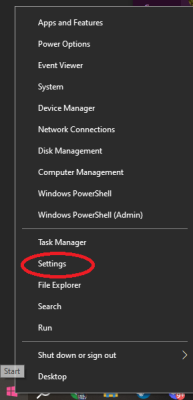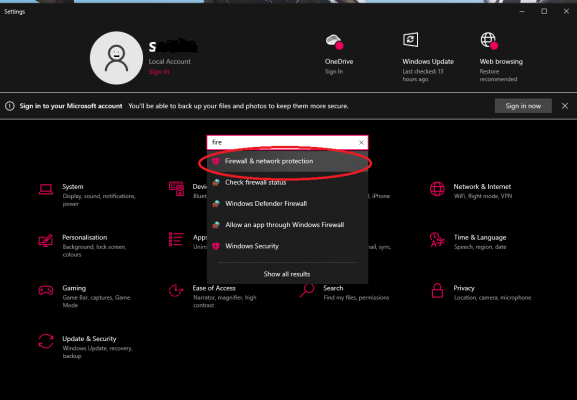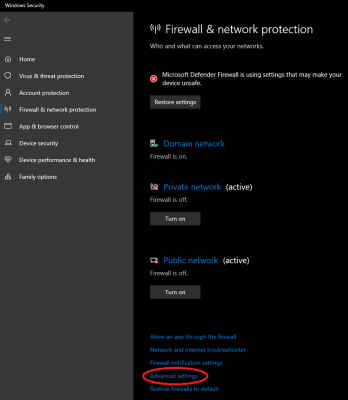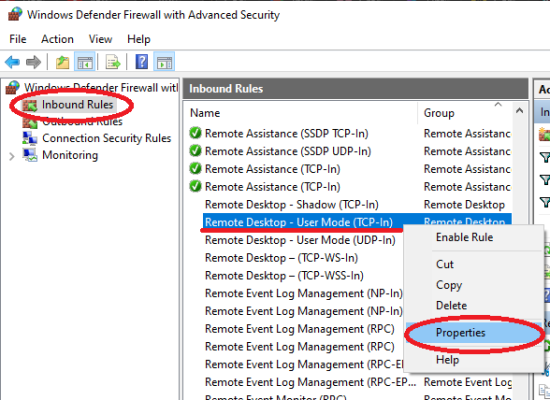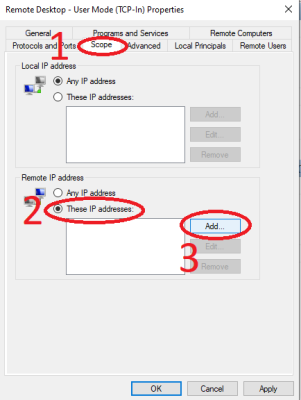Pentru a spori securitatea Windows Server, este recomandat să restricționați accesul la server. Una dintre cele mai simple și rapide modalități este să permiteți conexiunea numai de la o anumită adresă IP sau gamă de adrese IP. Acest lucru se poate face prin utilizarea firewall-ului, un instrument de securitate încorporat în sistem.
Înainte de a configura accesul IP, trebuie să știți că schimbarea IP-ului extern de la care vi se permite accesul va bloca conexiunile RDP. Într-un astfel de caz, ar trebui să vă puteți conecta la server direct prin VNC (puteți utiliza întotdeauna fereastra de conectare VNC/IPMI) pentru a rezolva problema.
1. Mai întâi trebuie să ne conectăm la server prin RDP.
2. Deschideți setările Windows:
- Faceți clic dreapta pe pictograma Windows, în colțul din stânga, în partea de jos a ecranului.
- Faceți clic pe
Settings (Setări):
3. Pentru cel mai rapid mod de a ajunge la Firewall, să folosim caseta de căutare și să facem clic pe"Firewall & network protection".
4. Apoi, faceți clic pe"Setări avansate":
5. În fereastra care se deschide:
- În panoul din stânga, selectați
"Inbound Rules". - În listă căutați
"Remote Desktop - User Mode (TCP-In)". - Faceți clic dreapta pe aceasta și faceți clic pe
"Properties"(Proprietăți).
6. În fereastra care se deschide:
- Faceți clic pe
"Scope". - Bifați
"Aceste adrese IP:" în Adresa IP la distanță. - Faceți clic pe
"Add"(Adăugare).
În fila"Scope" puteți specifica un anumit IP sau un interval de IP-uri de la care este permisă conectarea la server prin RDP. Pentru a face acest lucru, selectați"These IP addresses" în secțiunea"Remote IP address" și faceți clic pe"Add".
7. Pentru a specifica un IP specific (sau osubrețea), selectați"Această adresă IP sau subrețea":
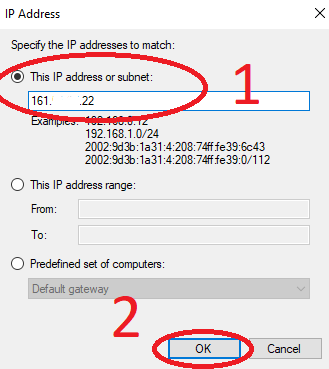
SAU:
Pentru a specifica un interval IP, selectați"This IP adddress range" (Acest interval de adrese IP):
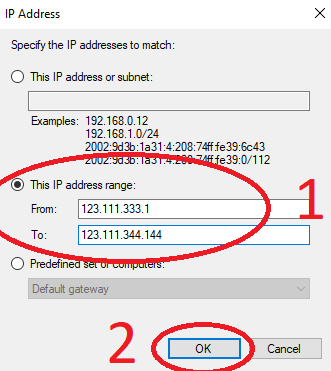
8. Faceți clic pe butonul"OK" pentru a aplica setările.
În mod implicit, conexiunile RDP la server utilizează protocoalele TCP și UDP. Cu toate acestea, poate exista o situație în care unul dintre protocoale (de obicei instabilul UDP) este dezactivat. În acest caz, trebuie să modificați setările regulii care utilizează protocolul specific pentru conexiune. În mod implicit, acestea sunt două reguli:"Remote Desktop - User Mode (TCP Inbound)" și"Remote Desktop - User Mode (UDP Inbound)".
În concluzie, am învățat cum să restricționăm accesul la un server într-un sistem de operare Windows Server prin adresă IP sau interval de adrese IP.